Öffnen Sie den modellgesteuerten App-Formular-Editor
Modellgesteuerte App-Formulare ermöglichen es einem Benutzer, die Daten in Spalten oder Feldern zu aktualisieren, die einem bestimmten Tabellendatensatz zugeordnet sind.
Im Formular-Editor können Sie Formulare entwerfen, indem Sie Komponenten wie Abschnitte, Registerkarten, Spalten und Steuerelemente auf die Formular-Editor-Canvas ziehen. In diesem Artikel erfahren Sie, wie Sie auf verschiedene Arten auf den Formular-Editor zugreifen.
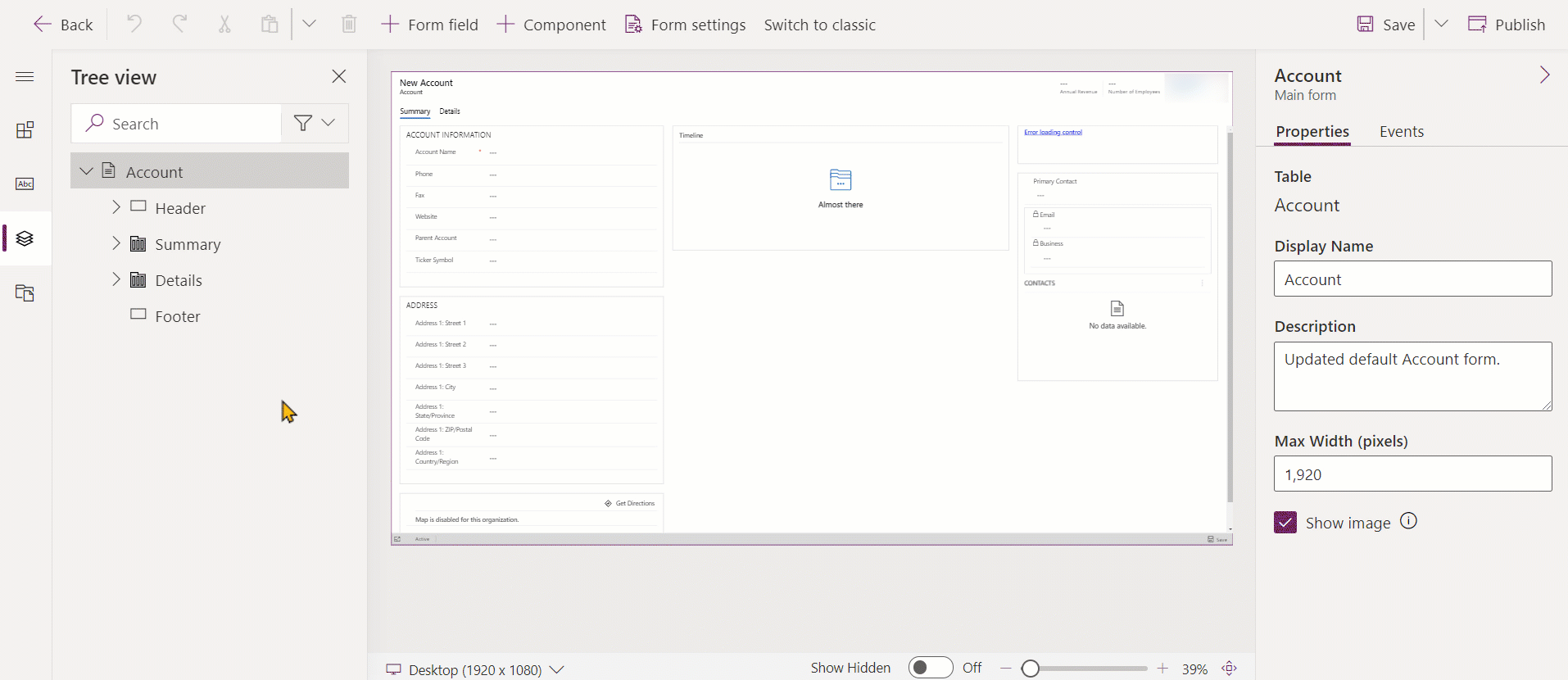
Wenn Sie neue Lösungskomponenten bei der Bearbeitung des Formulars erstellen, etwa Webressourcen, verwenden die Namen der Komponenten das Anpassungspräfix des Lösungsherausgebers für die Standardlösung, und diese Komponenten werden nur in der Standardlösung eingeschlossen. Wenn neue Lösungskomponenten in einer bestimmten nicht verwalteten Lösung eingeschlossen werden sollen, sollten Sie den Formulareditor über diese nicht verwaltete Lösung öffnen.
Rufen Sie den Formular-Editor von der Seite Power Apps aus auf.
Melden Sie sich bei Power Apps an.
Wählen Sie im linken Navigationsbereich Tabellen und dann die gewünschte Tabelle aus, z. B. die Kontentabelle. Wenn sich das Element nicht im linken Seitenbereich befindet, wählen Sie …Mehr und dann das gewünschte Element aus.
Wählen Sie den Bereich Formulare aus und öffnen Sie das gewünschte Formular, z. B. das Hauptformular Firma.
Greifen Sie vom Lösungs-Explorer auf den Formular-Editor zu.
Öffnen Sie den Lösungs-Explorer.
Erweitern Sie unter Komponenten Tabellen, und dann die gewünschte Tabelle, und wählen Sie Formulare aus.
Wählen Sie in der Liste der Formulare auf das Formular aus, das Sie bearbeiten wollen.
Greifen Sie auf den Formular-Editor über die Befehlsleiste innerhalb einer modellgesteuerten Anwendung zu
Öffnen Sie eine Zeile.
Falls mehrere Hauptformulare für die Tabelle vorhanden sind, überprüfen Sie, ob das Formular das ist, das Sie bearbeiten möchten. Wenn dies nicht der Fall ist, wählen Sie mit der Formularauswahl das Formular aus, das Sie bearbeiten möchten.
Wählen Sie die Schaltfläche Weitere Befehle aus
 .
.Wählen Sie den Formular-Editor aus.
Zugriff auf den Formular-Editor aus der App heraus
Sie können auf den Fomulareditor über die Befehlsleiste oder das Menüband zugreifen, abhängig von der Tabelle. Bei beiden Möglichkeiten öffnen Sie das Formular im Kontext der Standardlösung.
Zugriff auf den Formulareditor für eine nicht verwaltete Lösung
Öffnen Sie die Lösung. Wenn sich das Element nicht im linken Seitenbereich befindet, wählen Sie …Mehr und dann das gewünschte Element aus.
Wählen Sie die nicht verwaltete Lösung aus, mit der Sie arbeiten möchten.
Öffnen Sie die Tabelle mit dem Formular, das Sie bearbeiten möchten. Falls die Tabelle nicht vorhanden ist, müssen Sie sie hinzufügen möchten. Weitere Informationen: Hinzufügen einer Tabelle zu einer nicht verwalteten Lösung
Wählen Sie den Bereich Formulare aus und öffnen Sie das Formular, das Sie bearbeiten möchten.
Hinzufügen einer Tabelle zu einer nicht verwalteten Lösung
Wählen Sie den Knoten Tabellen, und wählen Sie in der Symbolleiste über der Liste Vorhandenes Element hinzufügen aus.
Wählen Sie im Dialogfeld Lösungskomponenten auswählen, wenn die Auswahl Komponententyp auf Tabelle festgelegt ist, die Tabelle aus, die Sie hinzufügen möchten, und klicken Sie auf OK.
Wenn das Dialogfeld Fehlende erforderliche Komponenten angezeigt wird, können Sie auf Nein, erforderliche Komponenten nicht einschließen klicken, wenn Sie diese nicht verwaltete Lösung nicht in eine andere Umgebung importieren möchten. Wenn Sie wählen, die fehlenden erforderlichen Komponenten derzeit nicht einzuschließen, können Sie sie später hinzufügen. Sie erhalten erneut eine Benachrichtigung, wenn Sie diese Lösung später exportieren.
Erweitern Sie im Lösungsexplorer die Tabelle mit dem Formular, das Sie bearbeiten wollen, und wählen Sie Formulare.
Doppelklicken Sie in der Liste der Formulare auf das Formular, das Sie bearbeiten wollen.
Nächste Schritte
Formulare erstellen oder bearbeiten
Hinweis
Können Sie uns Ihre Präferenzen für die Dokumentationssprache mitteilen? Nehmen Sie an einer kurzen Umfrage teil. (Beachten Sie, dass diese Umfrage auf Englisch ist.)
Die Umfrage dauert etwa sieben Minuten. Es werden keine personenbezogenen Daten erhoben. (Datenschutzbestimmungen).
Feedback
Bald verfügbar: Im Laufe des Jahres 2024 werden wir GitHub-Issues stufenweise als Feedbackmechanismus für Inhalte abbauen und durch ein neues Feedbacksystem ersetzen. Weitere Informationen finden Sie unter https://aka.ms/ContentUserFeedback.
Feedback senden und anzeigen für